Πώς να παρακολουθήσετε snaps που αποστέλλονται στο Snapchat
Συγγραφέας:
Robert Simon
Ημερομηνία Δημιουργίας:
17 Ιούνιος 2021
Ημερομηνία Ενημέρωσης:
24 Ιούνιος 2024

Περιεχόμενο
Σε αυτό το άρθρο: Χρησιμοποιώντας τη λειτουργία MemoriesVisionner που αποστέλλεται στη συζήτηση
Όταν χρησιμοποιείτε το Snapchat, μπορείτε να αποθηκεύσετε και να δείτε το δικό σας. Για να μπορείτε να τα δείτε αργότερα, πρέπει να αποθηκεύσετε τα snaps σας πριν τα στείλετε.
στάδια
Μέθοδος 1 Χρήση της λειτουργίας Memories
- Ανοίξτε το Snapchat. Πατήστε το εικονίδιο που αντιπροσωπεύει ένα λευκό φάντασμα σε κίτρινο φόντο.
- Εάν δεν είστε συνδεδεμένοι, πατήστε συνδεθείτε και εισάγετε το όνομα χρήστη (ή τη διεύθυνση ηλεκτρονικού ταχυδρομείου σας) και τον κωδικό πρόσβασής σας.
-

Κάντε μια φωτογραφία ή ένα βίντεο. Αγγίξτε γρήγορα τον μεγάλο κύκλο στο κάτω μέρος της οθόνης ή πατήστε παρατεταμένα για να τραβήξετε μια φωτογραφία ή ένα βίντεο αντίστοιχα.- Μην πιέζετε τον μικρότερο κύκλο επειδή είναι το κουμπί Memories.
- Πατήστε το εικονίδιο κάμερας στην επάνω δεξιά γωνία της οθόνης για να αλλάξετε τον προσανατολισμό της κάμερας (προς ή προς το μέρος σας).
-

Προσαρμογή του Snap. Μπορείτε να προσθέσετε εικόνες, σχέδια ή e πριν στείλετε τη φωτογραφία ή το βίντεο πιέζοντας τα παρακάτω εικονίδια.- Το μολύβι μπορεί να σχεδιάσει το Snap. Μπορείτε να αλλάξετε το χρώμα της γραμμής σύροντας το δάχτυλό σας πάνω ή κάτω στη γραμμή χρώματος στη δεξιά πλευρά της οθόνης.
- Το Τ επιτρέπει την προσθήκη e. Πιέστε γρήγορα το εικονίδιο που έχει ήδη επιλεγεί για να αλλάξετε το μέγεθος του ε και να αλλάξετε το χρώμα του χρησιμοποιώντας τη γραμμή χρώματος στα δεξιά.
- Το δαχτυλίδι σχήματος T στα αριστερά του T σας επιτρέπει να προσθέσετε emojis ή εξατομικευμένα αυτοκόλλητα.
- Το ψαλίδι κόβει ένα μέρος του Snap για να κάνει ένα εξατομικευμένο αυτοκόλλητο.
-
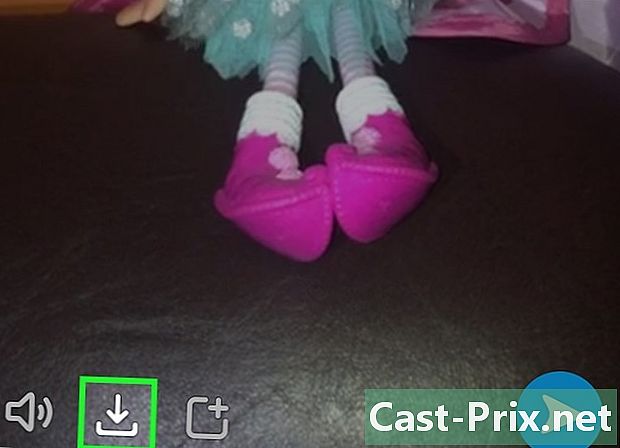
Αποθηκεύστε το στιγμιότυπο. Πατήστε το κάτω βέλος για να προσθέσετε το Snap στις αναμνήσεις σας. Βρίσκεται στο κάτω μέρος της οθόνης, δίπλα στο χρονόμετρο.- Οι αναμνήσεις είναι εικόνες και βίντεο αποθηκευμένα στο Snapchat.
- Το Snapchat αποθηκεύει τις Αναμνήσεις σε ένα προεπιλεγμένο άλμπουμ της εφαρμογής.
-

Αγγίξτε το λευκό βέλος. Βρίσκεται στην κάτω δεξιά γωνία της οθόνης. -
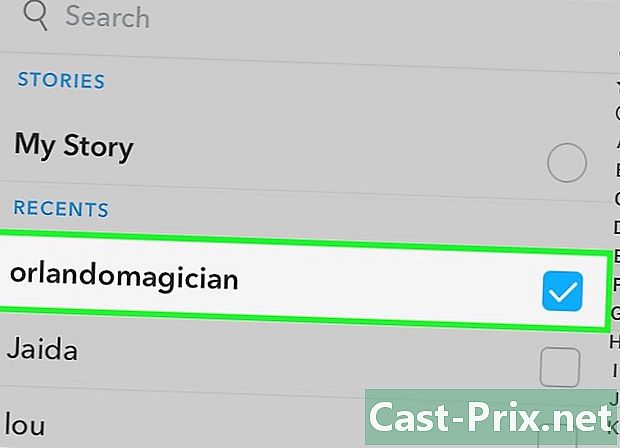
Επιλέξτε επαφές. Πατήστε τα ονόματα των φίλων σας. Κάθε επιλεγμένη επαφή θα λάβει το Snap όταν την στείλετε.- Μπορείτε επίσης να πατήσετε Η ιστορία μου στο επάνω μέρος της οθόνης, ώστε όλοι οι φίλοι σας να μπορούν να δουν το Snap όταν το τοποθετήσετε.
-
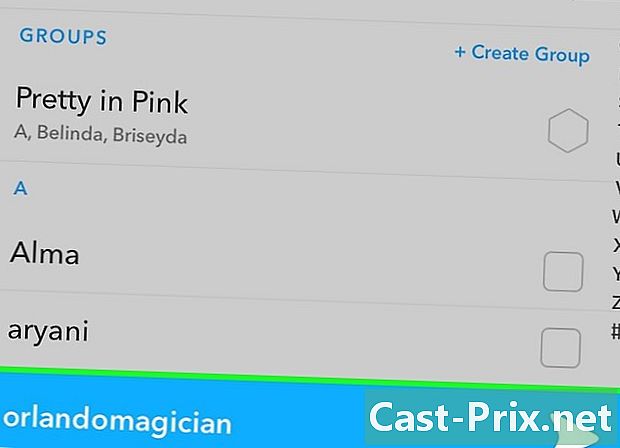
Αγγίξτε το λευκό βέλος. Πιέστε το ξανά για να στείλετε το Snap στις επιλεγμένες επαφές ή να το τοποθετήσετε ως Story. -
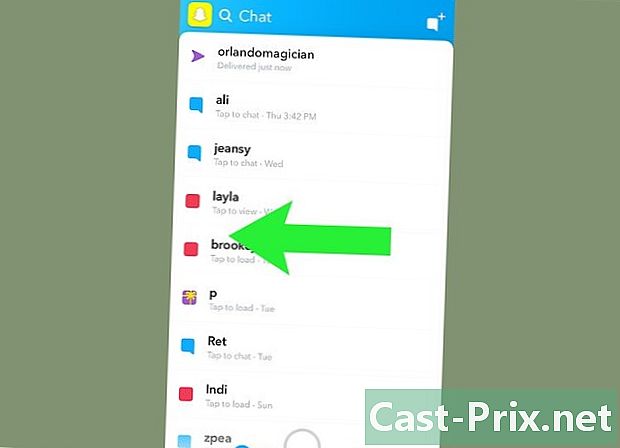
Σύρετε προς τα αριστερά. Θα επιστρέψετε στην οθόνη της κάμερας. -
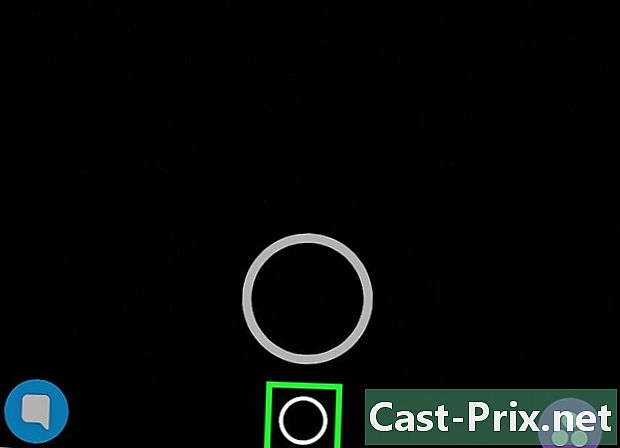
Ανοίξτε τις Αναμνήσεις. Πατήστε τον μικρό κύκλο κάτω από το κουμπί της κάμερας για να έχετε πρόσβαση στις αναμνήσεις σας. Από εκεί, έχετε πολλές επιλογές.- Αγγίξτε γρήγορα το πιο πρόσφατο Snap για να το εμφανίσετε σε λειτουργία πλήρους οθόνης.
- Μόλις τελειώσει η λειτουργία πλήρους οθόνης, σύρετε το δάχτυλό σας προς τα δεξιά ή προς τα αριστερά για να μετακινηθείτε ανάμεσα στα Snaps.
- Σύρετε προς τα κάτω όταν εμφανίζεται η ένδειξη Snap σε πλήρη οθόνη για να επιστρέψετε στη σελίδα Αναμνήσεις.
- Μπορείτε επίσης να αποθηκεύσετε τις αναμνήσεις σας στο τηλέφωνό σας.
Μέθοδος 2 Προβολή αποστέλλονται για συνομιλία
-
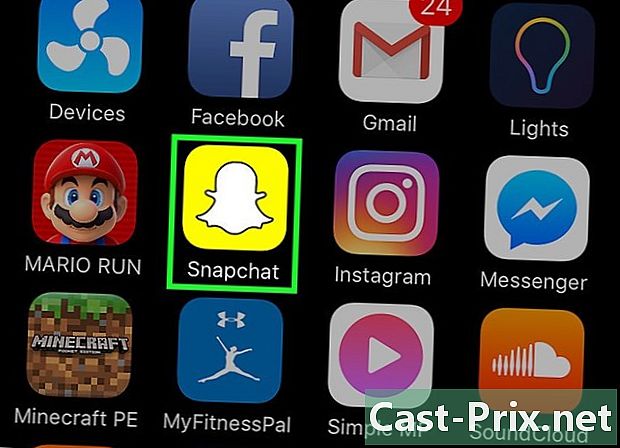
Ανοίξτε το Snapchat. Πατήστε το εικονίδιο που αντιπροσωπεύει ένα λευκό φάντασμα σε κίτρινο φόντο.- Εάν δεν είστε συνδεδεμένοι, πατήστε συνδεθείτε και εισάγετε το όνομα χρήστη (ή τη διεύθυνση ηλεκτρονικού ταχυδρομείου σας) και τον κωδικό πρόσβασής σας.
-

Σύρετε προς τα δεξιά. Θα έχετε πρόσβαση στο μενού συνομιλίας. -
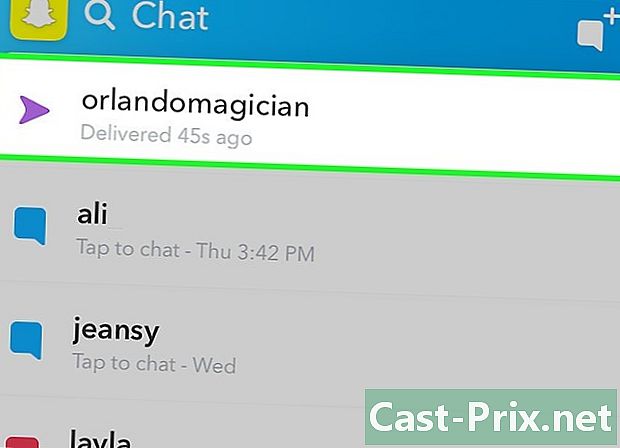
Επιλέξτε έναν φίλο. Αγγίξτε μια επαφή με την οποία θέλετε να μοιραστείτε για να ανοίξετε το παράθυρο συνομιλίας για τη συγκεκριμένη επαφή.- Μπορείτε επίσης να πληκτρολογήσετε το όνομα μιας επαφής στη γραμμή αναζήτησης στο πάνω μέρος της εφαρμογής για να την αναζητήσετε.
-
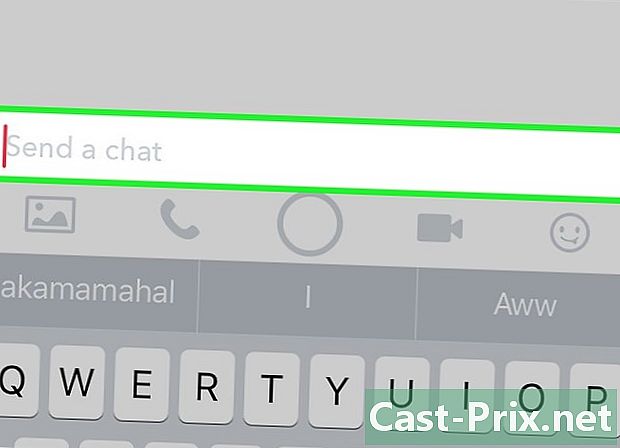
Πληκτρολογήστε ένα. Πληκτρολογήστε το στο πεδίο Αποστολή συζήτησης στο κάτω μέρος της οθόνης.- Αγγίξτε το εικονίδιο στο κάτω αριστερό μέρος για να έχετε πρόσβαση στις εικόνες σας και να τις επιλέξετε.
-
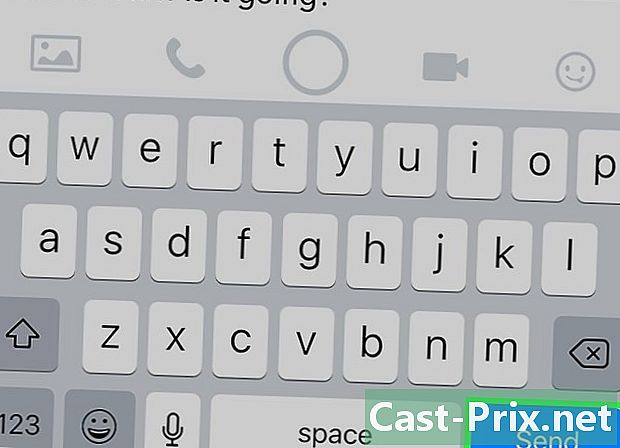
Πατήστε Αποστολή. Το μήνυμα θα σταλεί απευθείας στην επιλεγμένη επαφή. -
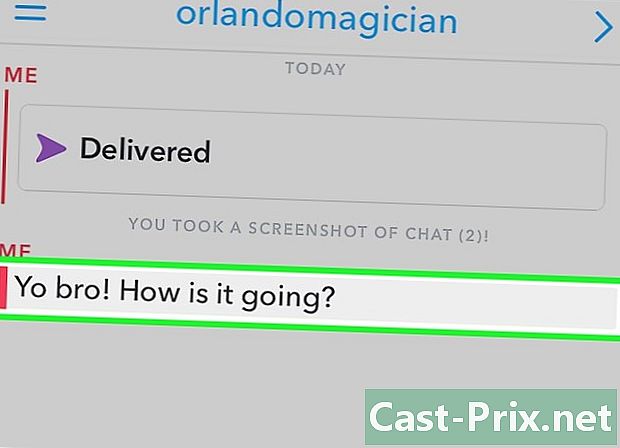
Αποθηκεύστε το. Μετά την αποστολή, πατήστε και κρατήστε πατημένο το δάχτυλό σας. Μετά από περίπου ένα δευτερόλεπτο, θα πρέπει να δείτε την ειδοποίηση "Αποθηκευμένο" που εμφανίζεται στα αριστερά της συνομιλίας.- Μπορείτε επίσης να τραβήξετε ένα στιγμιότυπο οθόνης της συνομιλίας.
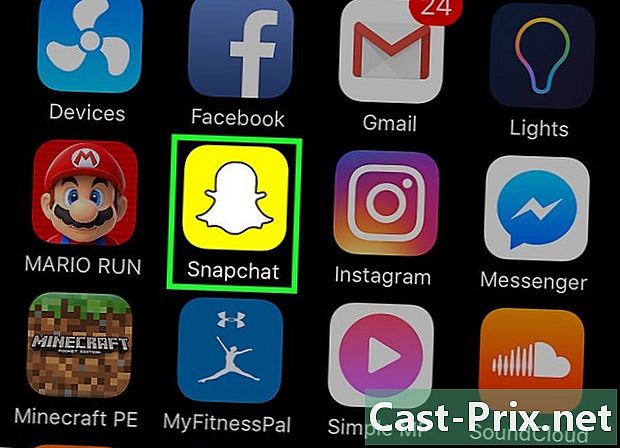
- Αν συναντήσετε καλά με τον παραλήπτη του Snap, μπορείτε να του ζητήσετε να κάνει ένα στιγμιότυπο οθόνης στη ρεσεψιόν και να το στείλει σε εσάς.
- Δώστε προσοχή στο περιεχόμενο που στέλνετε. Μόλις ανεβάσετε ένα Snapchat, δεν θα μπορείτε να ελέγξετε ποιος θα το δει.

